Copier et coller le texte d'un PDF sécurisé avec Passper Pro
Un clic pour supprimer toutes des protections et de restrictions PDF, résoudre facilement le problème de l'impossibilité de copier et de coller du texte à partir d'un PDF. Modifiez le texte dans des fichiers PDF protégés comme dans des documents Word avec Passper pro.
Essai GratuitPourquoi ne puis-je pas copier du texte à partir d'un fichier PDF ? Il s'agit d'un problème fréquemment rencontré par les utilisateurs de PDF.
Impossible de copier et de coller à partir d'un fichier PDF, c'est très gênant. Qu'elles soient dues à la protection des droits d'auteur, à des considérations de sécurité ou à d'autres raisons, les restrictions relatives à l'interdiction de copier des fichiers PDF peuvent entraîner divers inconvénients.

Dans cet article, nous allons vous présenter 5 solutions pour résoudre le problème de copie des fichiers PDF, qui contiennent plusieurs solutions gratuites. Ces méthodes vous permettent non seulement copier et coller facilement du contenu d’un PDF dans un autre fichier, mais aussi d'améliorer l'efficacité de votre travail. Découvrez-les maintenant !
- 1. Pourquoi ne puis-je pas copier et coller du texte à partir du PDF ?
- 2. Comment copier facilement le texte d'un PDF sécurisé ?
- Solution 1 : Copier le texte d'un PDF sécurisé avec Passper Pro [Gratuit et professionnel]

- Solution 2 : Copier le texte d'un PDF sécurisé avec Google Drive
- Solution 3 : Copier le texte d'un PDF sécurisé via Google Chrome
- 3. Comment copier du texte d'un PDF sécurisé en ligne ?
Pourquoi ne puis-je pas copier et coller du texte à partir du PDF ?
Les raisons pour lesquelles le PDF ne peut pas être copié peuvent être :
- Protection par mot de passe : Les créateurs de fichiers PDF peuvent avoir appliqué des protections par mot de passe afin d'interdire la copie des fichiers PDF. Il vous faudra saisir le mot de passe correct pour accéder à son contenu PDF complet et le copier.
- Restrictions de copie : Dans ce cas, vous pouvez voir le contenu du PDF complet mais vous ne pouvez pas le copier et le coller. C'est parce que l'auteur original a désactivé la fonction d'édition de copies PDF et vous ne pouvez pas en copier le texte. Pour copier le PDF, vous devez encore obtenir le mot de passe correct pour pouvoir éditer le PDF.
- Documents numérisés : Le contenu textuel du PDF peut être converti en images, ce qui rend le PDF impossible à copier.
- Questions de sécurité : Pour éviter les divulgations d'informations, il est généralement interdit de copier des fichiers PDF confidentiels.
- Intégrité du fichier : L'interdiction de copier des PDF empêche que le formatage soit corrompu par le copier-coller.
Compte tenu des facteurs possibles, nous vous proposons 5 solutions pour résoudre le problème de l'impossibilité de copier des fichiers PDF.
Comment copier facilement le texte d'un PDF sécurisé ?
Vous vous demandez peut-être maintenant comment puis-je copier et coller le contenu de fichiers PDF sécurisés ? Si vous rencontrez le problème suivant : il est impossible de copier du texte à partir d'un fichier PDF, ne vous inquiétez pas ! Il existe des moyens simples de résoudre ce problème !
1 Copier le texte d'un PDF sécurisé en utilisant Passper Pro [Suppresseur de mots de passe professionnel]
Si vos fichiers PDF sont protégés par des mots de passe et que vous ne les connaissez pas, alors l'outil professionnel de suppression de mots de passe de fichiers PDF - iMyFone Passper Pro est peut-être celui que vous recherchez ! Il convient parfaitement à ceux qui veulent résoudre le problème de l'impossibilité de copier le texte d'un fichier PDF par eux-mêmes et qui ont peur d'endommager le fichier PDF en opérant tout seul.
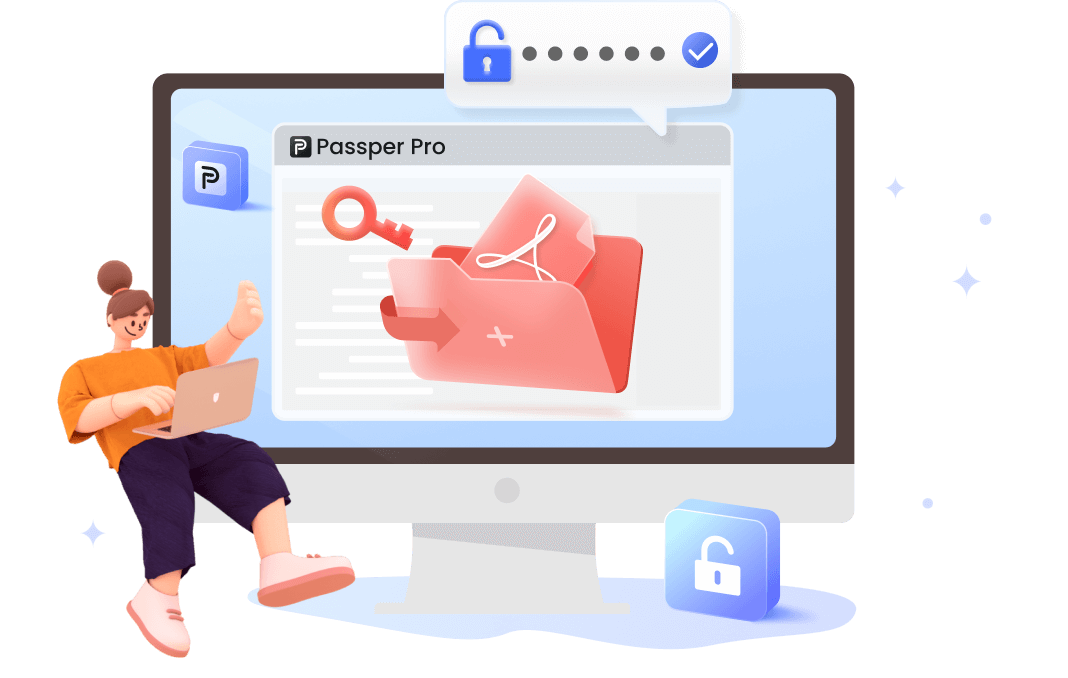
iMyFone Passper Pro En tant que logiciel professionnel de suppression de mots de passe, Passper Pro est largement reconnu par macworld, cultofmac.com, makeuseof.com et ainsi de suite. Il peut vous aider à résoudre le problème de la restriction de l'édition de copies de PDF, découvrez-le.
Caractéristiques d'iMyFone Passper Pro :
- Utilisation conviviale : aucune compétence informatique n'est requise, il suffit de copier le texte d'un PDF sécurisé à la maison, sans avoir à s'inquiéter d'une opération erronée qui endommagerait le fichier PDF.
- Opération simple : interface simple avec des instructions claires en français, seulement 3 secondes pour résoudre le problème de copier et coller du texte au format PDF.
- Taux de réussite élevé : il utilise des algorithmes avancés d'intelligence artificielle pour résoudre le problème de non-copie des PDF, avec 4 modes d'attaque pour supprimer toutes les restrictions sur les fichiers PDF, le taux de réussite est de 98%.
- Multifonctionnel : Outre les restrictions contre la copie des PDF, il permet également de casser les mots de passe pour Excel, Word, PPT, VBA, PDF, RAR, Zip et de nombreux autres types de fichiers, ainsi que de résoudre des problèmes courants tels que l'erreur d'impossible d'imprimer le PDF.
- Vaste application : Compatible avec Windows et Mac, quel que soit votre type d'utilisateur, vous pouvez facilement copier du contenu à partir d'un PDF sécurisé.
Utilisez iMyFone Passper Pro pour copier le contenu d'un fichier PDF protégé :
Prenons l'exemple d'un fichier Excel :
Étape 1 : Téléchargez gratuitement le logiciel iMyFone Passper Pro depuis le site officiel et suivez les instructions pour l'installer. Importez les fichiers dont vous avez besoin pour supprimer les restrictions de fichier PDF contre copier-coller dans le logiciel, qui prend en charge 6 types de fichiers courants : Excel, Word, PowerPoint, PDF, ZIP et RAR.
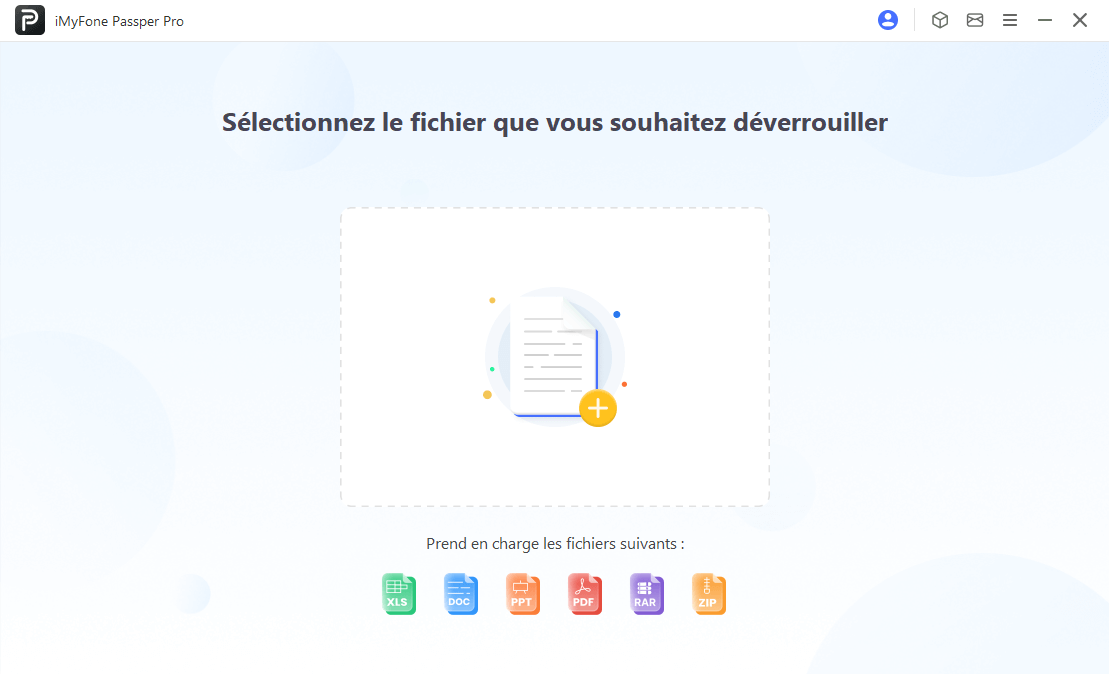
Étape 2 : Après avoir téléchargé un fichier, vous serez invité à utiliser la fonction "Supprimer les restrictions".
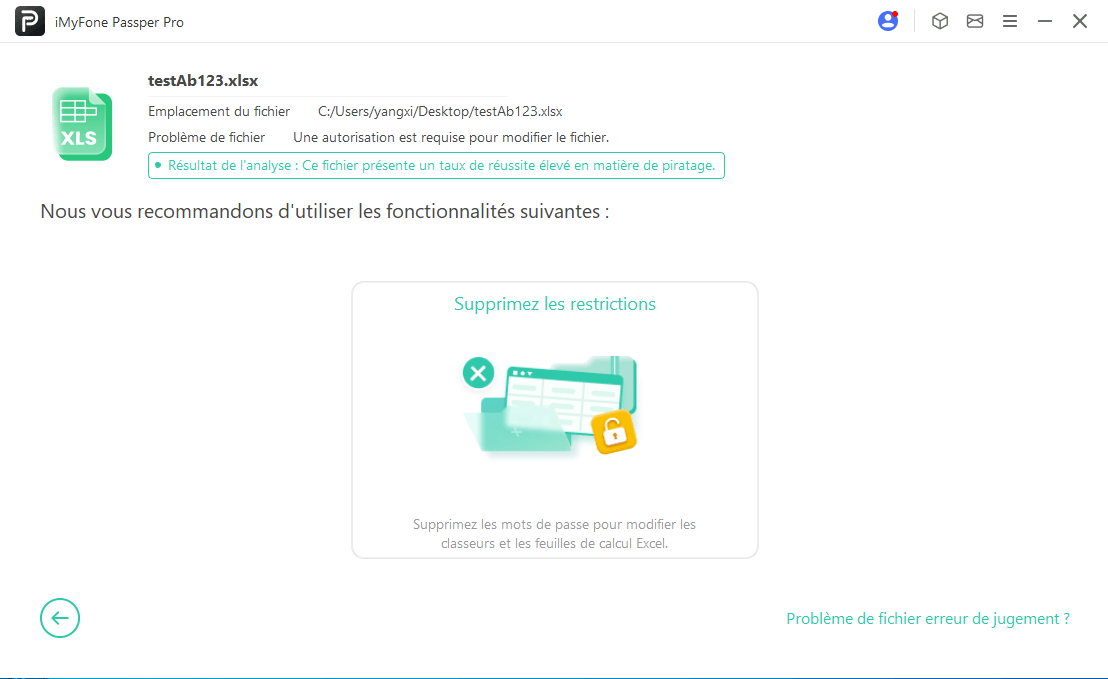
Étape 3 : Attendez quelques secondes, une fois le crackage de la copie PDF terminé, cliquez sur "Sauvegarder" pour enregistrer le fichier PDF craqué. Ensuite, vous pouvez rouvrir le fichier PDF pour l'éditer, le modifier, le copier, l'imprimer et d'autres opérations.
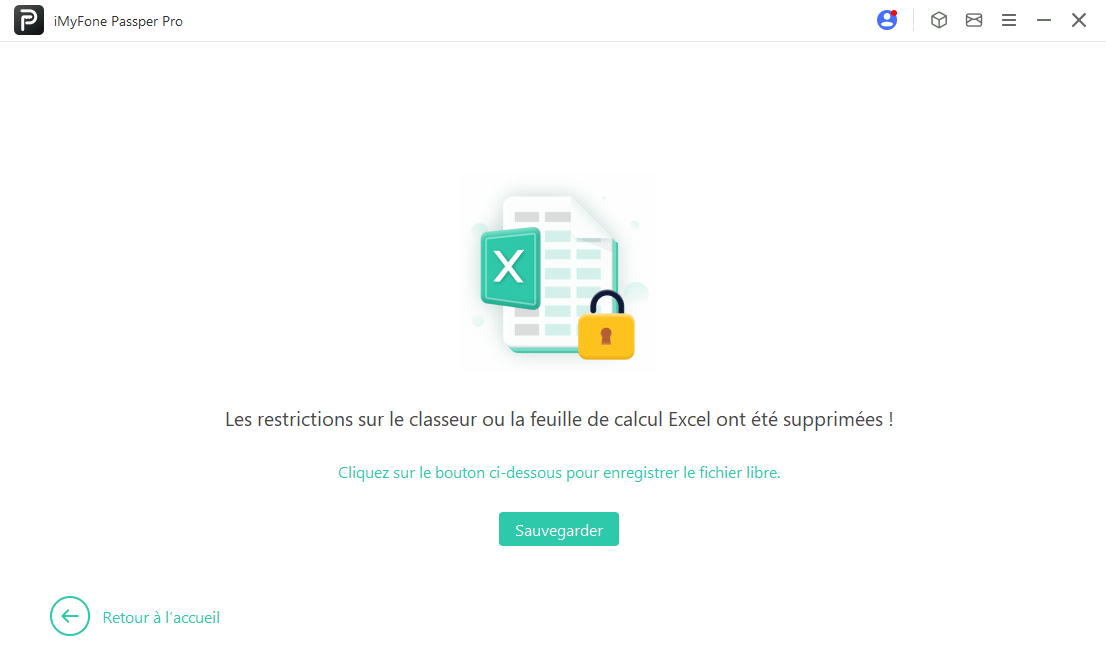
2 Copier le texte d'un PDF avec Google Drive
Utilisez Google Drive pour supprimer la protection d'un PDF ou copier un PDF protégé, cette méthode d'édition en ligne de PDF non modifiable ne coûte rien. Veuillez suivre les étapes ci-dessous pour craquer.
Étape 1 : Ouvrez votre navigateur sur votre ordinateur et allez sur Google Drive. Entrez dans Google Cloud Drive et connectez-vous.
Étape 2 : Faites glisser les fichiers PDF de votre ordinateur vers Google Drive ou cliquez sur Ajouter > Télécharger des fichiers et sélectionnez les fichiers PDF que vous souhaitez télécharger.
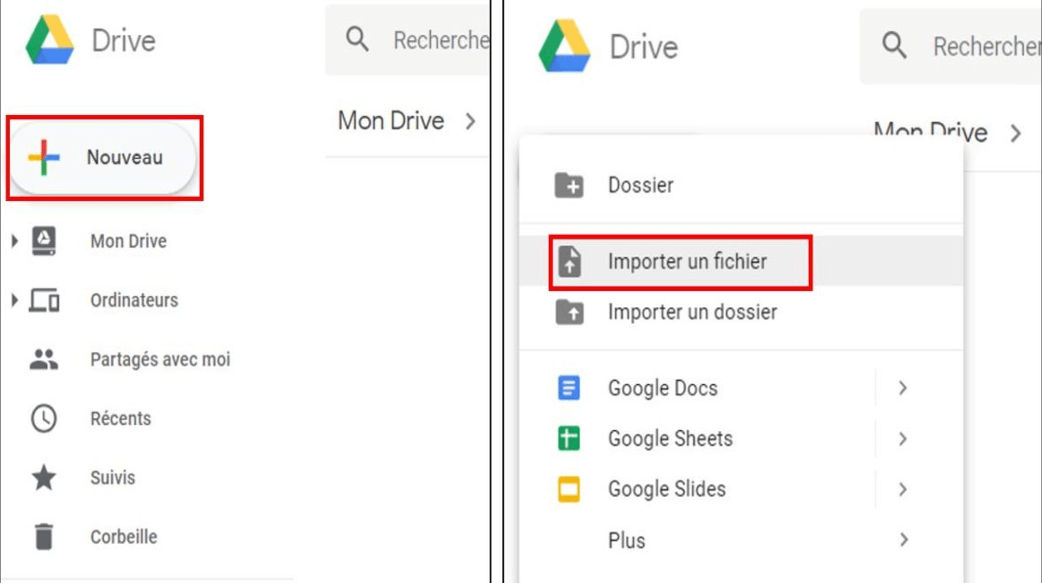
Étape 3 : Si le PDF est verrouillé, entrez le mot de passe et cliquez sur "Soumettre" pour afficher le contenu. Si vous oubliez le mot de passe du PDF, vous pouvez vous référer à la méthode 1 pour casser le mot de passe du PDF.
Étape 4 : Appuyez sur la touche "Ctrl "+"P" (Windows)/"Commande "+"P" (Mac), ou cliquez sur l'icône d'impression dans le coin supérieur droit, la fenêtre d'impression s'ouvre.
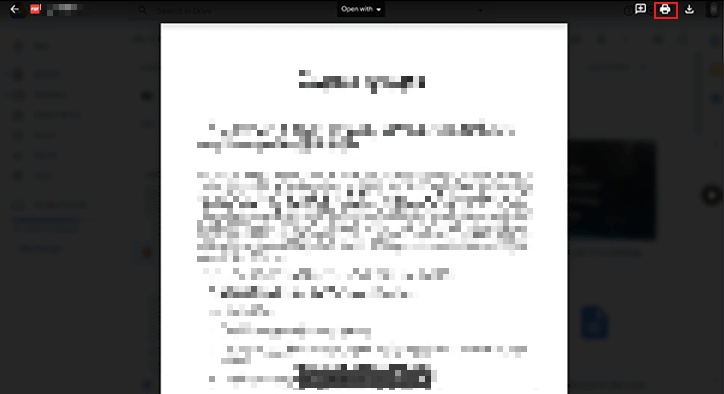
Étape 5 : Dans le panneau gauche de la fenêtre d'impression, cliquez sur Destination > Enregistrer au format PDF > Enregistrer, le problème du texte PDF ne pouvant être copié est alors résolu.
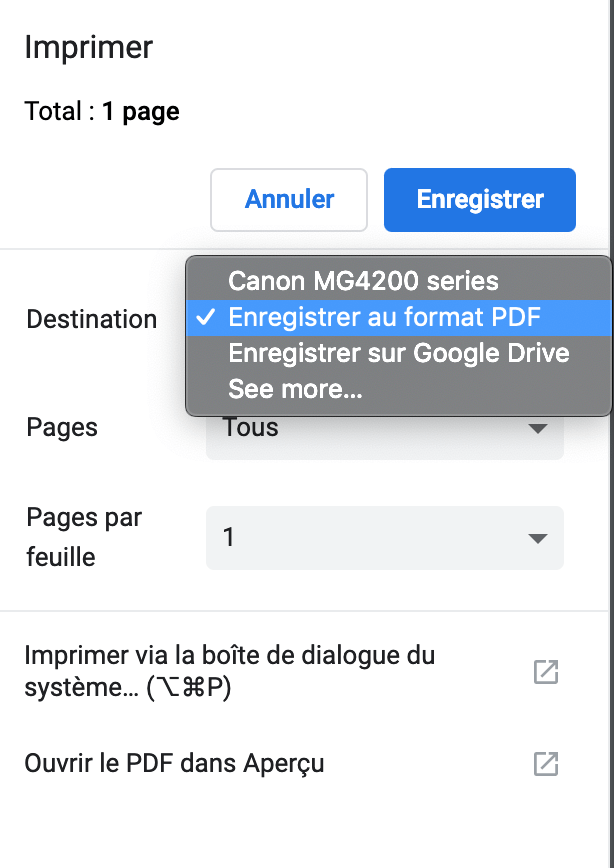
3 Copier le texte d'un PDF via Google Chrome
Vous pouvez également essayer d'utiliser Google Chrome pour supprimer l'interdiction de copier du texte dans les PDF, cette méthode est gratuite. Pour supprimer la restriction de texte non modifiable des PDF dans Google Chrome, suivez les étapes ci-dessous :
Étape 1 :Cliquez avec le bouton droit de la souris sur le PDF pour sélectionner le PDF sécurisé et l'ouvrir avec Google Chrome.
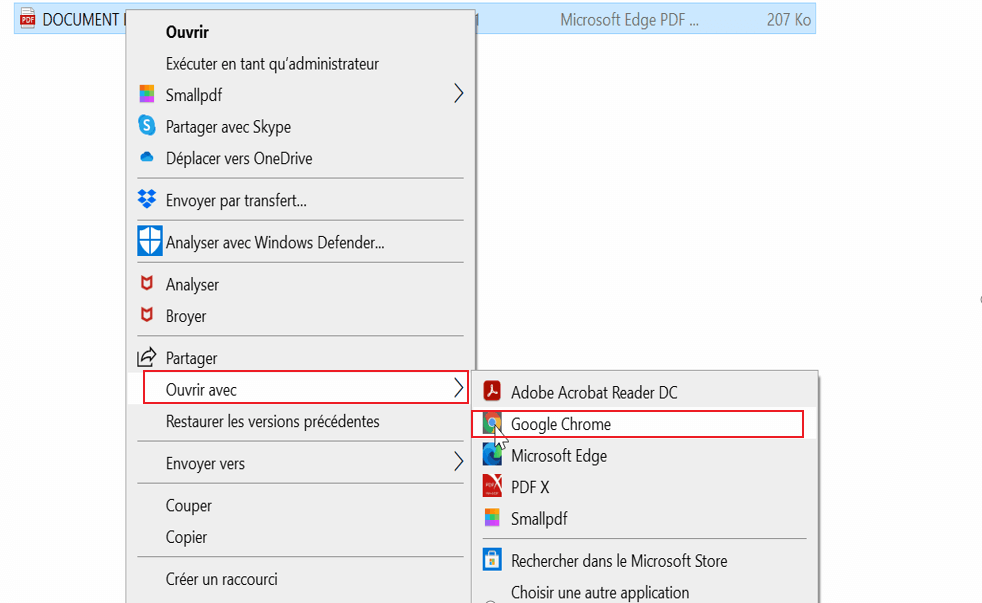
Étape 2 : Dans le coin supérieur droit de Google Chrome, cliquez sur l'icône Imprimer, puis sur la cible, cliquez sur Modifier, et sélectionnez Enregistrer au format PDF.
Étape 3 :Cliquez sur le bouton Enregistrer pour enregistrer le nouveau fichier PDF et essayez de le copier.
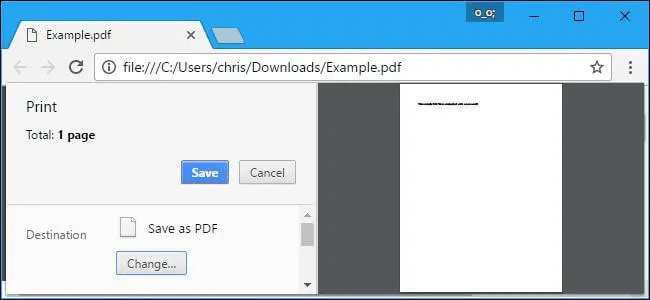
Comment copier du texte d'un PDF sécurisé en ligne ?
Si vous vous trouvez dans une situation où la copie de PDF est interdite, vous pouvez également utiliser des solutions en ligne pour résoudre le problème ! Ces outils vous aident à lever facilement les restrictions liées à l'interdiction de copier des PDF, afin que vous puissiez librement copier, modifier et partager le contenu qu'ils contiennent.
1 Copier le contenu de PDF sécurisé en ligne avec HiPDF
HiPDF est un outil de craquage en ligne du texte PDF sécurisé, la méthode d'utilisation est relativement simple, nous allons voir ensemble comment fonctionner.
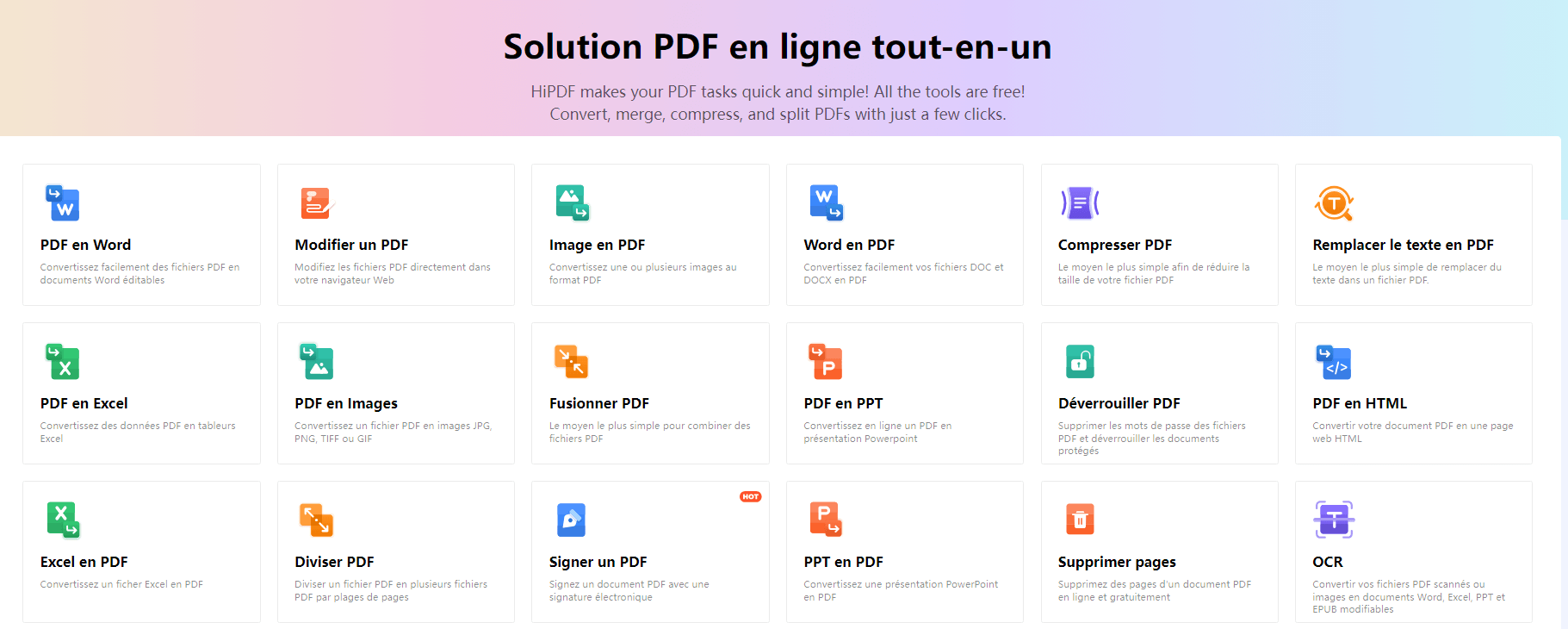
Étape 1 :Allez sur site officiel de HiPDF et sélectionnez l'icône "Modifier un PDF".
Étape 2 :Téléchargez votre fichier PDF pour le modifier.
2 Copier le contenu de PDF sécurisé en ligne avec PDF No Copy
PDF No Copy est un site web facile à utiliser. Il vous suffit de vous rendre sur le site officiel, de télécharger vos fichiers et, en 3 étapes simples, vous pouvez décrypter le PDF, de sorte que vous puissiez copier et modifier le contenu du fichier librement.
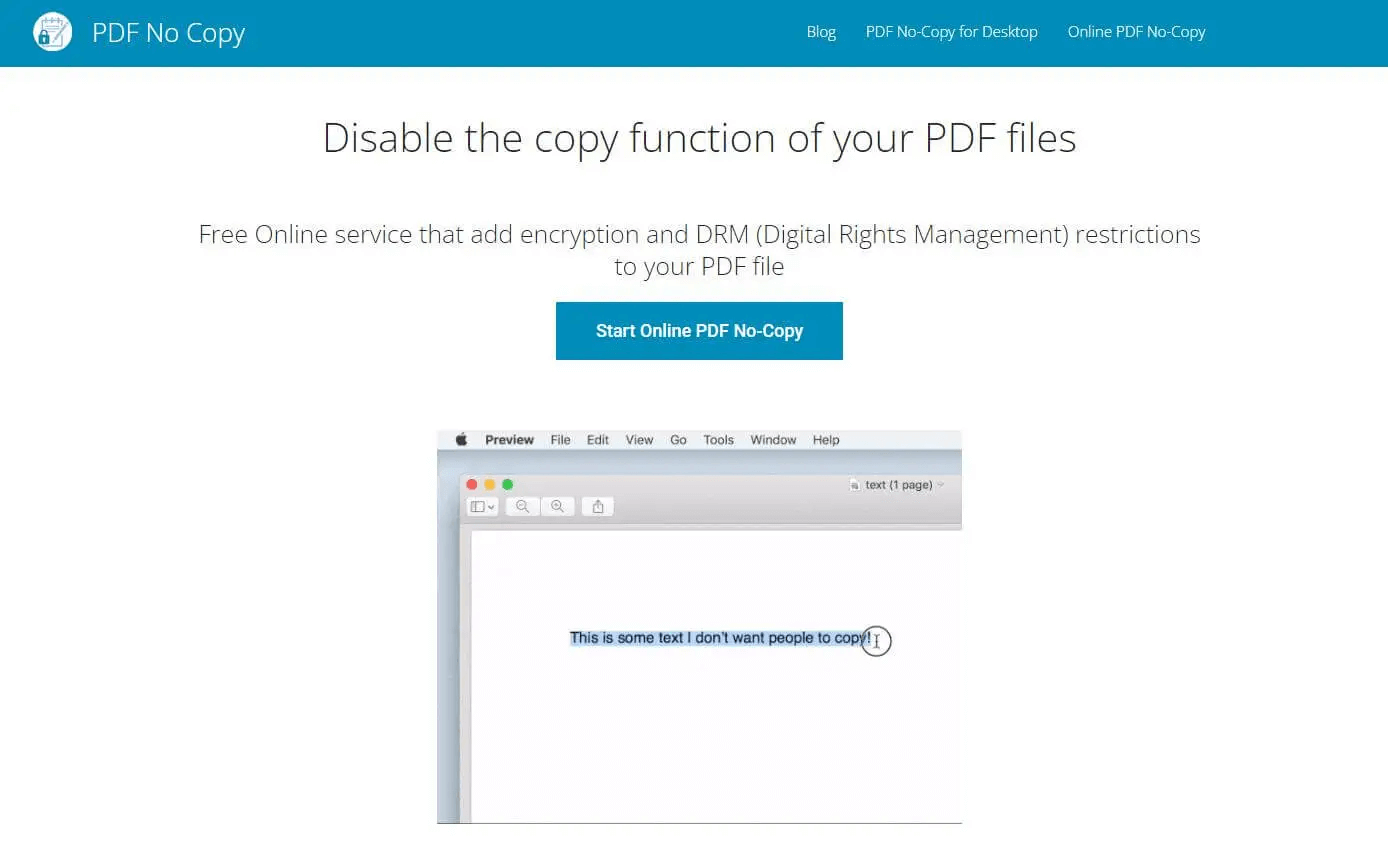
Étape 1 :Rendez-vous sur le site officiel de PDF NO COPY, téléchargez votre fichier PDF et cliquez sur soumettre.
Étape 2 :Après l'envoi, vous pouvez copier immédiatement le fichier PDF modifié.
Conclusion
Le problème de l'impossibilité de copier du texte à partir d'un PDF a tourmenté de nombreuses personnes, cet article propose cinq solutions, j'espère vous aider !
Si vous souhaitez résoudre le problème de l'impossibilité de copier le texte d'un PDF de manière efficace, iMyFone Passper Pro sera votre meilleur choix, téléchargez-le gratuitement et essayez-le !





